6 ویژگی Windows 11 underrated من پیدا کردم که باعث می شود کامپیوتر من خیلی بهتر شود

خلاصه
ویندوز 11 تنظیمات و ویژگی های متنوعی را برای کشف ارائه می دهد.
فعال کردن لرزش پنجره نوار عنوان به شما کمک می کند تا سریعاً دسک تاپ خود را مرتب کنید ، در حالی که سرعت تازه سازی پویا به افزایش عمر باتری لپ تاپ شما کمک می کند.
اگر نگه داشتن هدف شما هدف شما باشد ، حالت تمرکز می تواند به شما در دستیابی به آن کمک کند ، و Powertoys دسترسی به بسیاری از ویژگی های اضافی برای ویندوز 11 را ارائه می دهد.
من استفاده کرده ام ویندوز 11 هر روز بیش از چهار سال در لپ تاپ و دسک تاپ من ، و من هنوز هم پیدا می کنم ویژگی ها و ابزارهای جدید برای کشف تقریباً روزانه. اگرچه ویندوز 11 ویژگی ها و تنظیمات مختلفی را ارائه می دهد که می تواند بسیار مفید باشد ، اما همه آنها بلافاصله آشکار نیستند ، و گاهی اوقات برای یافتن آنها مجبور به حفر منوی تنظیمات هستید.
این که آیا این باعث صرفه جویی در عمر باتری ، ادغام تلفن خود با رایانه شخصی یا ماندن در کار با حالت Focus می شود ، در اینجا شش ویژگی Windows 11 کم ارزش وجود دارد که می توانند نحوه استفاده از رایانه شخصی خود را تغییر دهید هر روز آنها سریع پیدا می شوند و فعال می شوند و پس از استفاده از آنها ، آرزو می کنید که زودتر آنها را پیدا کرده باشید.
مربوط
5 تنظیمات MACOS کم ارزش که من برای برقراری MacBook خود استفاده می کنم
پنهان شده در زیر سطح سیستم عامل MacOS PC اپل مجموعه ای از تنظیمات و ویژگی های کمتر شناخته شده است که ارزش آن را دارد.
1
لرزش پنجره عنوان
دسک تاپ خود را در چند ثانیه پاک کنید
من عادت بدی دارم که خیلی زیاد برنامه ها و زبانه های مرورگر را به یکباره باز کنم ، و باعث می شود مانیتور من همیشه به هم ریخته باشد. به همین دلیل این ویژگی ویندوز 11 است که نامیده می شود نوار عنوان پنجره، بسیار مفید است پس از روشن کردن آن ، می توانید یک پنجره را بگیرید و آن را با ماوس خود تکان دهید تا تمام ویندوزهای دیگر در پشت آن روی صفحه خود به حداقل برسد. بنابراین ، اگر می خواهید روی یک چیز قفل و تمرکز کنید ، می تواند دسک تاپ شما را در چند ثانیه پاک کند. و اگر می خواهید همه چیز را برگردانید ، فقط پنجره را دوباره تکان دهید.
این ویژگی برای ویندوز 11 جدید نیست و برای اولین بار با ویندوز 7 معرفی شد. با این حال ، با ویندوز 11 ، به طور پیش فرض فعال نمی شود. برای استفاده از آن ، فقط به آنجا بروید تنظیمات> سیستم> چند وظیفه ای> لرزش پنجره نوار عنوان و آن را تغییر دهید. از طرف دیگر ، می توانید Windows Key + Home را فشار دهید تا همان اثر را بدست آورید ، اما من می بینم که پنجره فعال خود را تکان می دهد تا سرگرم کننده تر باشد.

مربوط
5 ویژگی مفید ویندوز 11 من همیشه اولین بار در رایانه جدید فعال می شوم
ویندوز 11 تنظیمات مختلفی دارد ، اما اینها مواردی هستند که من همیشه برای پیشرفت تجربه خود را قادر می سازم.
2
باتری را با نرخ تازه سازی پویا ذخیره کنید
شما فقط می توانید این کار را فعال کنید اگر صفحه نمایش لپ تاپ با نرخ تازه سازی 120 هرتز یا بالاتر داشته باشید
امروزه بسیاری از لپ تاپ های ویندوز دارای نمایشگرهای با سرعت بالا هستند. به عنوان مثال ، لپ تاپ بازی ایسوس من از پشتیبانی از نرخ تجدید حداکثر 180 هرتز استفاده می کنم. این نوع نمایشگرها عالی هستند و از لحاظ بصری ، آنها تجربه شما را نرم تر و پاسخگوتر می کنند. با این حال ، یکی از اشکالات استفاده از صفحه نمایش با سرعت بالاتر در ویندوز این است که از قدرت بیشتری استفاده می کند و از این طریق بر عمر باتری تأثیر می گذارد.
خوشبختانه ، مایکروسافت ویژگی ای شبیه به تبلیغ آیفون و نرخ تازه سازی تطبیقی Android را ارائه می دهد. این ویژگی ، با نام Dynamic Represh Represh (DRR) ، بسته به فعالیت شما به طور خودکار نرخ تازه سازی لپ تاپ خود را تغییر می دهد. این که آیا شما در حال مرور ، تماشای فیلم ها یا بازی هستید ، DRR میزان تازه سازی بالاتری را برای تصاویر صاف تضمین می کند. برعکس ، هنگامی که دستگاه بیکار است یا یک تصویر استاتیک را نشان می دهد ، DRR برای صرفه جویی در مصرف باتری ، میزان تازه کردن را کاهش می دهد.
برای فعال کردن DRR در ویندوز 11 ، صفحه نمایش لپ تاپ شما باید از نرخ تازه سازی حداکثر 120 هرتز و VRR پشتیبانی کند. می توانید این ویژگی را در زیر پیدا کنید تنظیمات> سیستم> نمایش> نمایشگر پیشرفته> نرخ تازه کردن> نرخ تازه سازی پویا را انتخاب کنید برای جابجایی آن.

مربوط
من هرگز از تلویزیون 4K برای بازی های رایانه ای استفاده نخواهم کرد (و احتمالاً شما هم نباید)
بازی در تلویزیون می تواند عالی باشد ، اما ممکن است از دست ندهید.
منوی Start در ویندوز 11 به شما کمک می کند تا به سرعت به برنامه های مورد استفاده یا پرونده های توصیه شده خود دسترسی پیدا کنید. با این حال ، به طور پیش فرض ، این ویژگی را شامل نمی شود که آن را مفیدتر کند: پوشه های پرونده شما.
اگر می خواهید یک روش سریع برای دسترسی به اسناد ، بارگیری ها یا تصاویر خود داشته باشید ، می توانید میانبرها را مستقیماً به منوی Start اضافه کنید و به شما امکان می دهد هر زمان که لازم باشد ، آنها را در ثانیه باز کنید. این میانبرها پس از اضافه کردن آنها ، در سمت چپ گزینه های برق ظاهر می شوند.
برای افزودن پوشه های خود به منوی Start ، به تنظیمات> شخصی سازی> شروع> پوشهبشر شما می توانید نه گزینه ای را که می توانید اضافه کنید ، از جمله: تنظیمات ، فایل اکسپلورر ، اسناد ، بارگیری ، موسیقی ، تصاویر ، فیلم ها ، شبکه و پوشه شخصی مشاهده کنید. متأسفانه ، شما نمی توانید یک میانبر پوشه سفارشی را به پوشه های منوی Start اضافه کنید ، اما امیدوارم مایکروسافت این ویژگی را در آینده اضافه کند. علاوه بر این ، زیر شخصی سازی> شروع، توصیه می کنم چیدمان منوی شروع خود را برای نمایش پین های بیشتر تنظیم کنید ، به شما امکان می دهد بیشتر برنامه هایی را که پین کرده اید به جای توصیه های پرونده یا برنامه مشاهده کنید.

مربوط
من از این 5 مشکل ویندوز 11 ناامید شدم که تصمیم گرفتم خودم آنها را برطرف کنم
برای همه نقاط قوت ویندوز 11 ، سیستم عامل چند ساله توسط برخی از کوک های خراشیده شده سر نگه داشته می شود – در اینجا نحوه اصلاح آنها هنگام تنظیم کامپیوتر آورده شده است.
4
با حالت فوکوس قفل کنید
به طور موقت اعلان ها را برای یک دوره مشخص متوقف کنید
اگر نیاز به فرار از همه حواس پرتی های اطراف خود دارید و برخی از کارها را انجام می دهید ، حالت تمرکز ویندوز 11 برای آن مناسب است. با شروع یک جلسه فوکوس ، رایانه شخصی شما وارد حالت مزاحمت نمی شود ، به این معنی که هیچ اعلان دریافت نمی کنید ، صداهایی را نمی شنوید یا هشدارهایی را در رایانه خود مشاهده می کنید. این همه برای کمک به شما در تمرکز و جلوگیری از حواس پرتی طراحی شده است.
اگر می خواهید یک جلسه فوکوس را شروع کنید ، می توانید به آنجا بروید تنظیمات> سیستم> تمرکز و انتخاب کنید جلسه تمرکز را شروع کنیدبشر در همان صفحه ، می توانید مدت زمان جلسات تمرکز خود را تنظیم کنید. از طرف دیگر ، می توانید یک جلسه فوکوس را از برنامه ساعت یا با انتخاب فوکوس در تقویم ، واقع در پایین سمت راست صفحه خود شروع کنید. توصیه می کنم از برنامه Focus Mode از برنامه پیش فرض Windows 11 Clock استفاده کنید ، زیرا دارای داشبورد با چندین گزینه مفید از جمله امکان ایجاد وظایف برای جلسات فوکوس و پیوند به Spotify است.

مربوط
برنامه مورد علاقه وی ویندوز 11 به معنای واقعی کلمه هیچ کاری انجام نمی دهد
برنامه مورد علاقه وی ویندوز 11 – برنامه ای که روزانه از آن استفاده می کنم – ساده ترین قطعه نرم افزار قابل تصور است.
5
لینک ویندوز فون
تماس تلفنی برقرار کرده و از رایانه شخصی خود متن ارسال کنید
من شروع به استفاده کردم لینک ویندوز فون فقط یک ماه پیش و پشیمانم که زودتر آن را امتحان نکردم. این برنامه مفید تلفن هوشمند شما را به رایانه شخصی خود متصل می کند و از دستگاه های Android و iOS پشتیبانی می کند. پس از تنظیم برنامه Link Phone در رایانه شخصی ، می توانید اعلان های تلفن خود را مدیریت کنید ، پیام های متنی را ارسال و دریافت کنید و به طور کامل از رایانه خود تماس بگیرید.
علاوه بر این ، پیوند تلفن انتقال سریع پرونده ها از تلفن به رایانه شخصی خود را آسان می کند. من اغلب عکس ها را در رایانه شخصی خود ویرایش می کنم و با پیوند تلفن می توانم به جای استفاده از کابل یا سرویس های ابری مانند Google Drive ، آنها را در چند ثانیه منتقل کنم. پیوند تلفن با ویندوز 11 گنجانده شده است ، بنابراین در رایانه شخصی شما از قبل نصب شده است. فقط برنامه Link to Windows را از طریق تلفن خود بارگیری کنید فروشگاه برنامه یا فروشگاه Google Play برای شروع
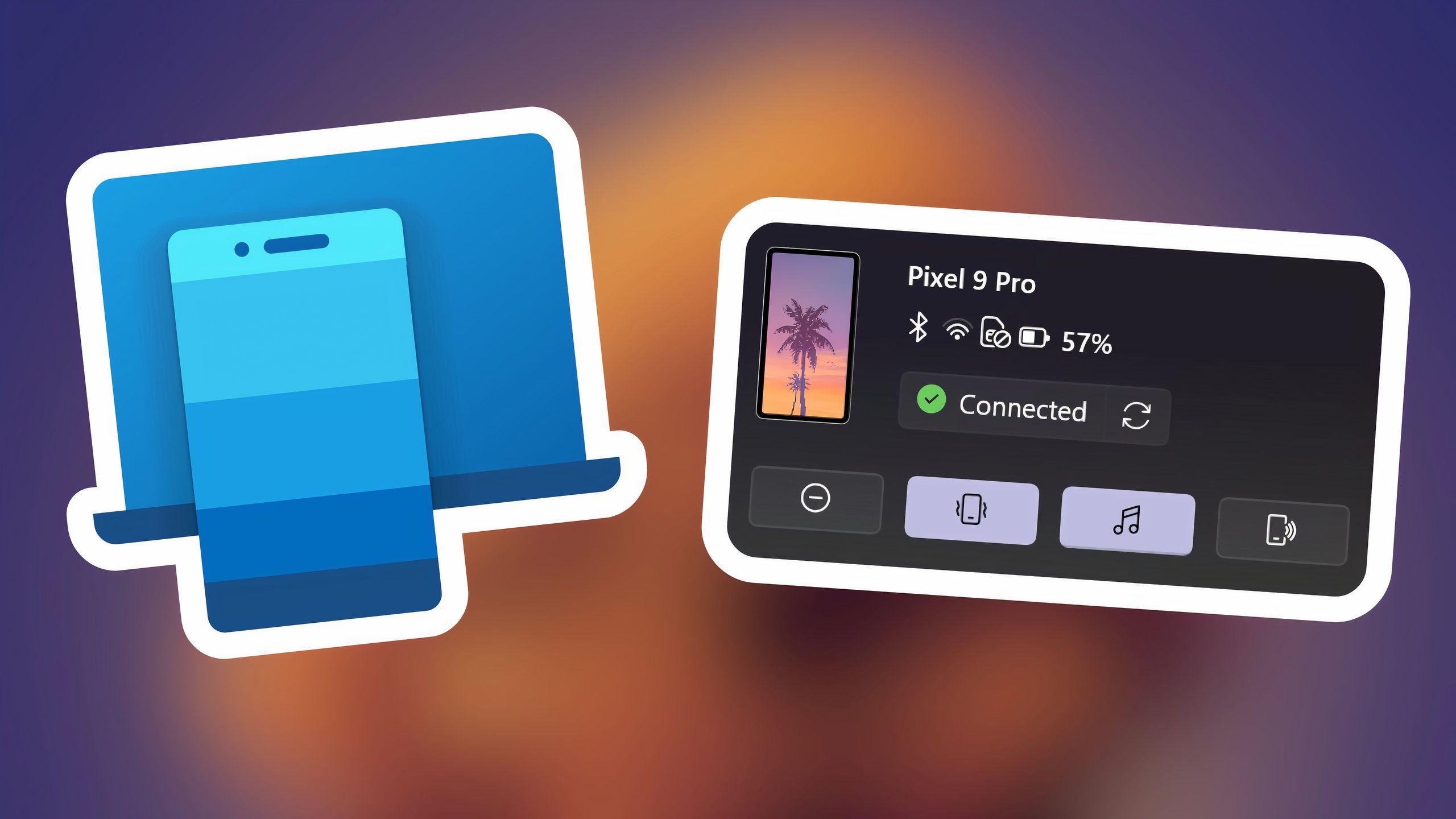
مربوط
4 راه لینک ویندوز فون راه زندگی من را آسانتر می کند
یکی از برنامه های مورد علاقه وی در ویندوز 11 لینک تلفن است-در اینجا نحوه استفاده از ابزار ساخته شده مایکروسافت گردش کار روزانه من را نشان می دهد.
6
ویژگی های ویندوز 11 بیشتر را با PowerToys باز کنید
این از مایکروسافت رایگان و رسما است
اگر هرگز امتحان نکرده اید مایکروسافت Powertoys قبل از آن ، من به شدت توصیه می کنم به آن شلیک کنید. این به طور پیش فرض در ویندوز 11 گنجانده نشده است ، اما می توانید آن را به صورت رایگان از فروشگاه ویندوز بارگیری کنید. Powertoys بسیاری از ویژگی های اضافی را به ویندوز 11 اضافه می کند ، مانند امکان پیش نمایش پرونده ها بدون باز کردن آنها با Peek یا پیدا کردن هر رنگی روی صفحه شما با انتخاب رنگ.
ویژگی مورد علاقه من این است پالت فرماندهی، که یک تابع جستجو مشابه MACOS Spotlight را اضافه می کند. اگر نیاز به یافتن یک فایل یا برنامه در رایانه شخصی خود دارید ، پالت فرمان می تواند به یافتن آن کمک کند. برای اطلاعات بیشتر در مورد Powertoys ، داستان دیگر جیب من را بررسی کنید ، جایی که من برخی از آن را کشف می کنم مفیدترین ویژگی هابشر
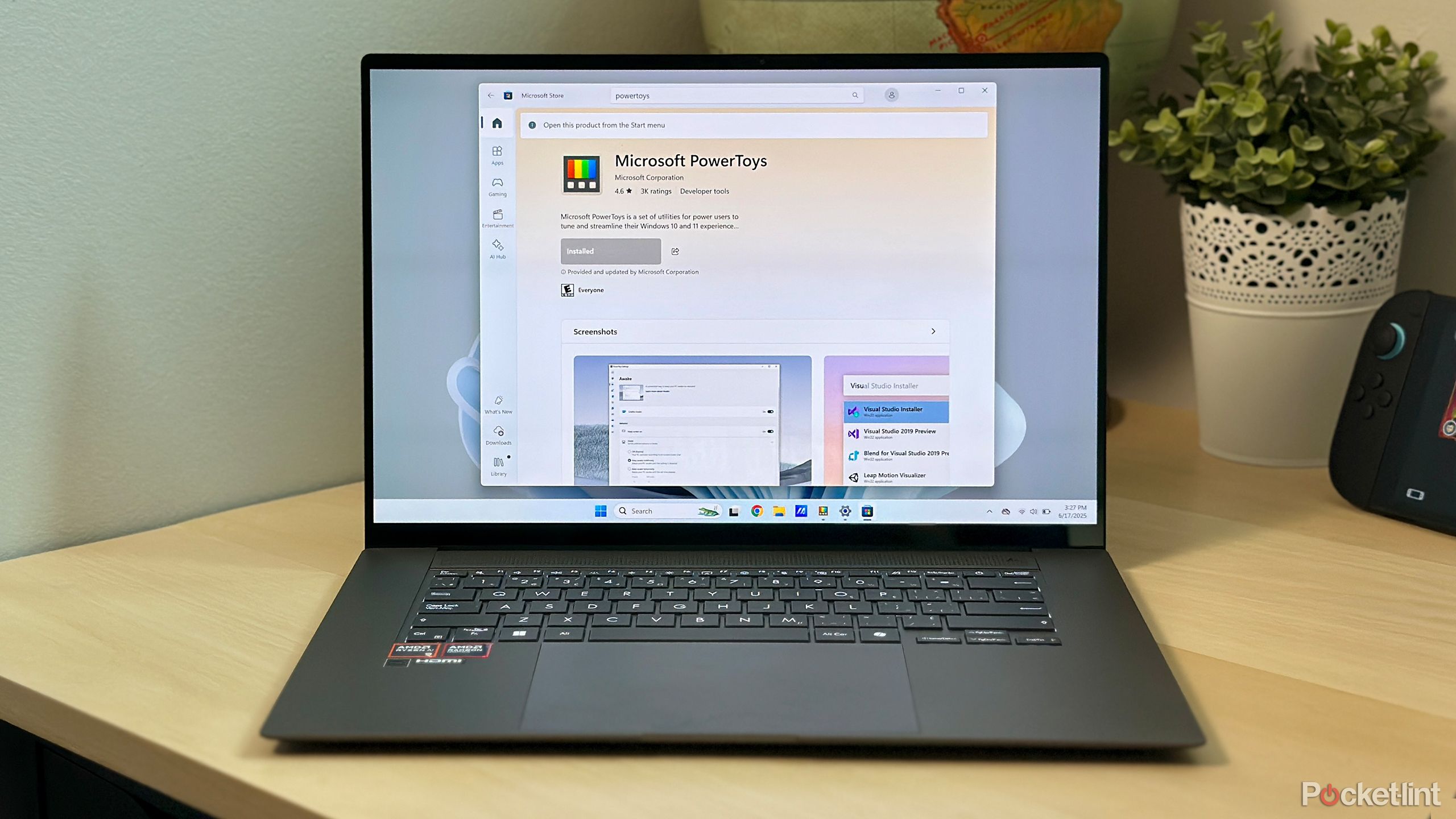
مربوط
5 ابزار Windows Powertoys من هر روز برای آسانتر کردن روز کاری استفاده می کنم
این ابزارهای PowerToys باعث افزایش بهره وری من در ویندوز 11 شده است ، و شما باید آنها را نیز امتحان کنید.







